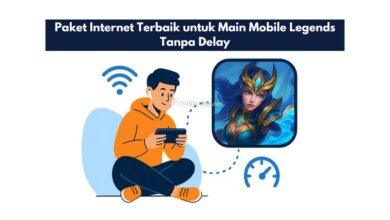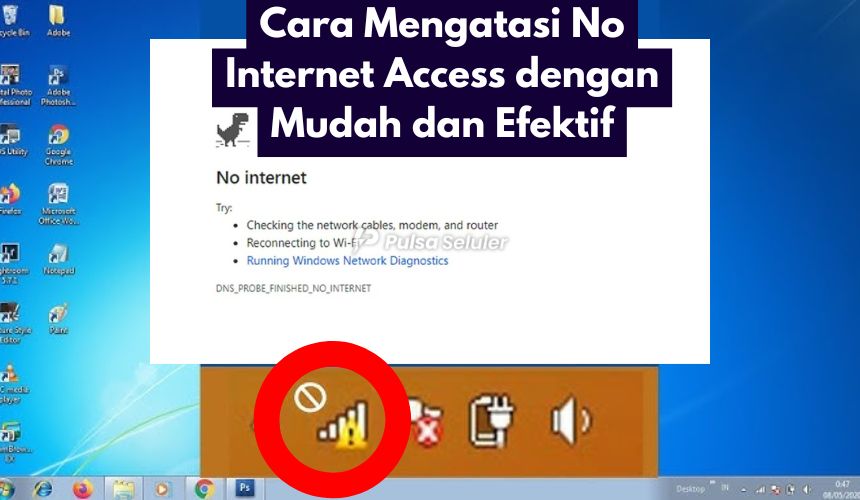
Cara Mengatasi No Internet Access dengan Mudah dan Efektif – Di era digital ini, akses internet sudah menjadi kebutuhan pokok bagi banyak orang, baik untuk bekerja, belajar, atau sekadar hiburan.
Namun, masalah “No Internet Access” sering kali mengganggu aktivitas, apalagi saat sedang dibutuhkan. Pulsaseluler.com akan membantu Anda memahami penyebab dari masalah ini serta memberikan solusi efektif untuk mengatasinya.
Topik yang akan dibahas:
Penyebab Umum “No Internet Access”
- Masalah pada Perangkat Keras (Hardware)
Konektivitas internet bisa terganggu karena masalah pada perangkat keras seperti router, modem, atau kabel jaringan yang digunakan. Router yang terlalu panas atau modem yang berusia lama bisa menyebabkan sinyal menjadi tidak stabil. - Gangguan di Provider Internet
Terkadang, masalah tidak berasal dari perangkat kita, tetapi dari pihak penyedia layanan internet (ISP). Gangguan di ISP dapat terjadi karena pemeliharaan jaringan, cuaca buruk, atau kepadatan lalu lintas pengguna. - Pengaturan Jaringan yang Bermasalah
Konfigurasi yang salah pada pengaturan jaringan atau IP address bisa membuat perangkat Anda tidak dapat terhubung ke internet. Pengaturan DNS yang keliru atau alamat IP yang bentrok sering kali menjadi penyebab masalah ini. - Masalah Software atau Driver
Driver jaringan yang sudah usang atau perangkat lunak lain yang mengganggu koneksi internet bisa mengakibatkan perangkat menunjukkan status “No Internet Access”.
Cara Mengatasi “No Internet Access” pada Jaringan WiFi
1. Restart Router atau Modem
Langkah ini cukup sederhana namun efektif. Matikan router atau modem Anda selama sekitar 10-15 detik, lalu nyalakan kembali. Proses ini akan menyegarkan koneksi dan mengatasi bug sederhana yang mungkin ada.
2. Cek Koneksi Kabel pada Router
Periksa semua kabel yang terhubung ke router. Pastikan kabel daya dan kabel jaringan terhubung dengan baik. Kabel yang longgar atau rusak bisa menjadi penyebab hilangnya koneksi internet.
3. Ubah Posisi Router untuk Jangkauan yang Lebih Baik
Letakkan router di tempat yang strategis agar sinyal WiFi bisa mencakup seluruh area rumah atau kantor. Hindari meletakkan router di tempat yang tertutup atau di dekat peralatan elektronik lain yang bisa mengganggu sinyal.
4. Cek Pengaturan WiFi di Perangkat
Pastikan perangkat Anda sudah terhubung ke jaringan WiFi yang benar. Terkadang, perangkat bisa otomatis terhubung ke jaringan WiFi yang lebih lemah, sehingga mengakibatkan masalah koneksi.
Mengatasi “No Internet Access” di Jaringan LAN atau Kabel
1. Cek Kondisi Kabel LAN
Kabel LAN yang rusak atau terlipat dapat menyebabkan koneksi tidak stabil. Pastikan kabel LAN dalam kondisi baik dan terhubung dengan erat ke perangkat.
2. Periksa Pengaturan IP Address
Pengaturan IP yang salah bisa menyebabkan perangkat tidak bisa mengakses internet. Coba atur IP address menjadi otomatis atau manual sesuai dengan instruksi dari ISP.
3. Update Driver Kartu Jaringan
Driver yang usang bisa mengakibatkan koneksi internet bermasalah. Coba perbarui driver kartu jaringan Anda agar lebih kompatibel dengan sistem dan jaringan yang tersedia.
Cara Mengatasi “No Internet Access” di Windows
1. Gunakan Troubleshooter Bawaan Windows
Windows memiliki fitur Troubleshooter yang bisa mendeteksi dan memperbaiki masalah jaringan secara otomatis. Caranya, buka Settings > Update & Security > Troubleshoot > Internet Connections.
2. Reset TCP/IP Stack dengan Command Prompt
Anda bisa mereset protokol TCP/IP melalui Command Prompt untuk memperbaiki masalah koneksi. Buka Command Prompt sebagai administrator dan ketik perintah netsh int ip reset, lalu tekan Enter. Setelah selesai, restart perangkat Anda.
3. Flushing DNS Cache
DNS cache yang penuh bisa mengganggu koneksi internet. Untuk membersihkannya, buka Command Prompt dan ketik ipconfig /flushdns, lalu tekan Enter. Ini akan menghapus cache DNS dan memperbaiki masalah koneksi.
Cara Mengatasi “No Internet Access” di Smartphone
1. Matikan dan Nyalakan Mode Pesawat
Cara cepat untuk memperbaiki koneksi internet di smartphone adalah dengan mengaktifkan mode pesawat selama beberapa detik, lalu mematikannya kembali. Ini akan mereset koneksi data dan mengatasi masalah sementara.
2. Periksa Pengaturan APN (Access Point Name)
Setiap provider memiliki pengaturan APN yang berbeda. Pastikan pengaturan APN di smartphone Anda sesuai dengan provider yang digunakan. Anda bisa mengaksesnya melalui Settings > Network & Internet > Mobile Network > Access Point Names.
3. Update Sistem Operasi dan Aplikasi
Kadang-kadang, masalah koneksi internet terjadi karena sistem operasi atau aplikasi yang belum diperbarui. Pastikan sistem operasi dan aplikasi yang Anda gunakan selalu dalam versi terbaru.
Tips Tambahan untuk Mengatasi “No Internet Access”
- Restart Perangkat secara Berkala
Merestart perangkat secara berkala membantu mencegah terjadinya bug atau error yang mungkin mempengaruhi koneksi internet. - Gunakan VPN jika Perlu
VPN dapat membantu mengatasi masalah akses internet di beberapa jaringan yang memblokir konten tertentu. Namun, gunakan VPN dengan bijak dan pastikan koneksi VPN Anda aman. - Periksa Pembaruan Router
Banyak router modern memungkinkan pembaruan firmware yang bisa meningkatkan performa dan stabilitas jaringan. Cek apakah router Anda memiliki pembaruan firmware yang tersedia.
Kesimpulan
Mengatasi masalah “No Internet Access” bisa cukup menantang, tetapi dengan langkah-langkah di atas, Anda bisa dengan cepat mendeteksi dan memperbaiki penyebabnya.
Penting juga untuk melakukan perawatan rutin pada perangkat jaringan dan memeriksa pengaturan secara berkala untuk mencegah masalah ini muncul kembali.
Dengan koneksi internet yang stabil, aktivitas online Anda bisa berjalan lancar tanpa hambatan. Pulsaseluler.com telah menjelaskan semua langkah praktis untuk mengatasi masalah “No Internet Access”.
Pastikan Anda selalu memeriksa setiap komponen secara menyeluruh dan melakukan langkah pencegahan untuk menjaga performa jaringan internet Anda.